苹果手机优酷视频如何导出,在现如今的数字时代,苹果手机已经成为了人们生活中不可或缺的一部分,而优酷视频作为一个广受欢迎的视频分享平台,更是为用户提供了丰富多样的视频内容,有时我们可能会遇到一些问题,比如如何将优酷视频导出到苹果手机,或者如何将电脑上的视频传输到苹果手机上。这些问题困扰着许多用户,因此本文将介绍一些简单实用的方法,帮助大家解决这些问题,让我们能够更便捷地享受优质的视频内容。
如何将电脑上的视频传到苹果手机
操作方法:
1.将手机通过原装的数据线与电脑进行连接,打开电脑的iTunes应用进入。
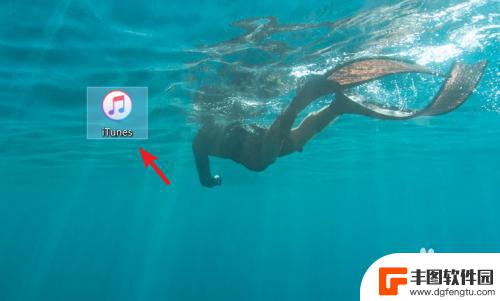
2.进入应用后,点击iTunes中的设备图标进入。
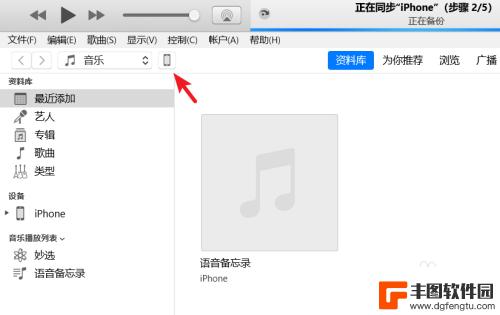
3.进入到设备界面,选择左侧的影片选项。
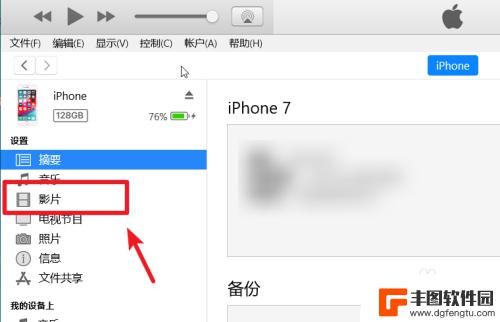
4.点击后我们选择上方的文件,点击将文件添加到资料库的选项。
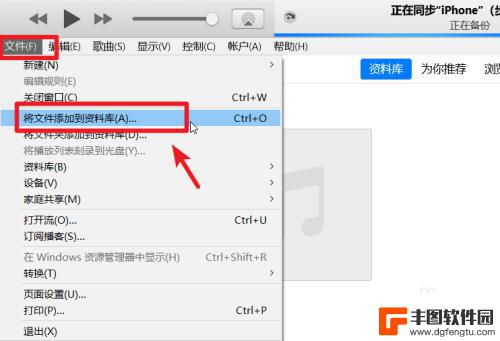
5.点击后,在电脑中选择需要导入到苹果手机的视频。
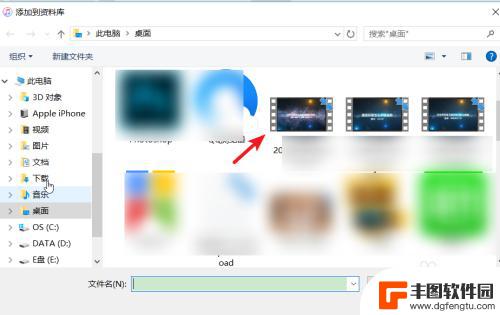
6.打开后在影片中可以看到导入的视频,勾选视频,点击右下方的应用。
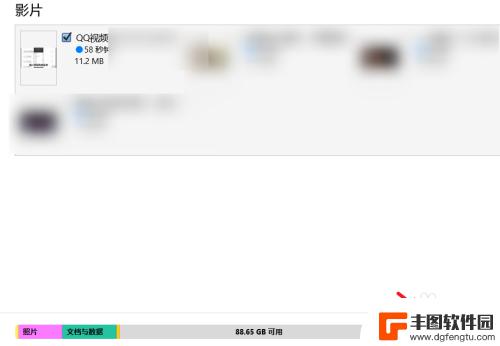
7.应用后上方会显示正在同步,等待影片同步完成。
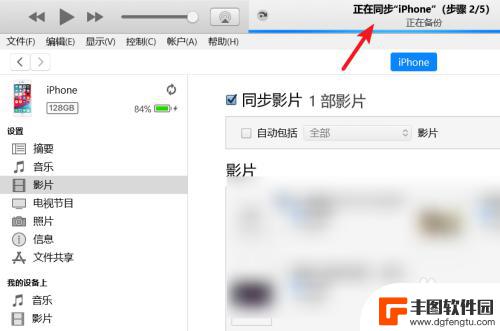
8.同步完毕后,打开苹果手机的视频应用,就可以看到导入的视频。

以上是关于如何导出苹果手机优酷视频的全部内容,如果有任何疑问的用户,可以参考小编的步骤进行操作,希望对大家有所帮助。
相关教程
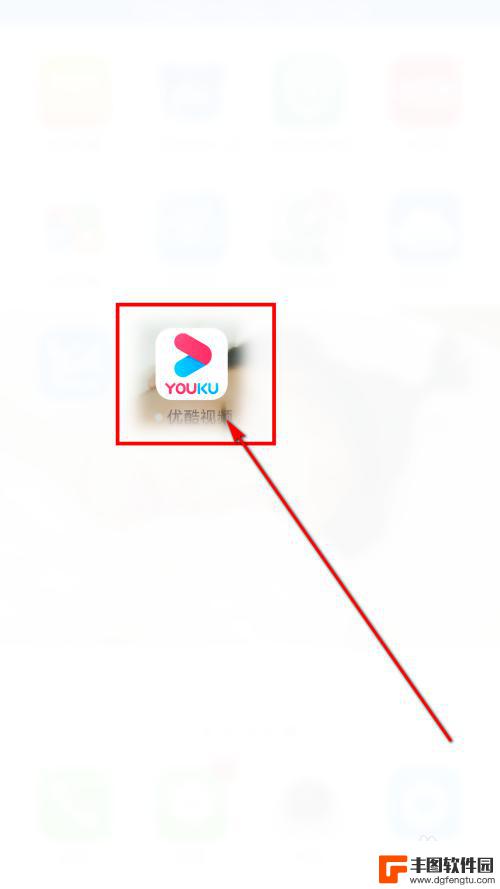
优酷视频怎么导出保存到手机 如何保存优酷视频到手机
在日常生活中,我们经常会在优酷上看到一些喜欢的视频,想要将其保存到手机中随时随地观看,如何将优酷视频导出保存到手机呢?其实很简单,只需要在优酷App中找到想要保存的视频,点击视...
2024-05-21 16:23:36
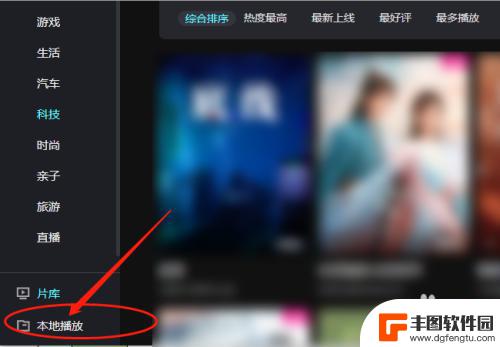
优酷视频导入本地 优酷电脑端如何导入本地视频文件
优酷视频导入本地,如今,随着数字化时代的到来,视频内容已经成为人们生活中不可或缺的一部分,而在众多视频平台中,优酷作为国内知名的视频网站之一,拥有着海量的高质量视频资源。有时我...
2023-10-29 15:39:25

华为相册怎么导入到电脑 华为手机如何将照片和视频传输到电脑
想要将华为手机中的照片和视频传输到电脑上进行备份或编辑,是许多用户经常遇到的问题,华为手机自带的相册功能提供了多种导出选项,让用户可以轻松将照片和视频传输到电脑。同时通过连接U...
2024-06-01 13:42:45
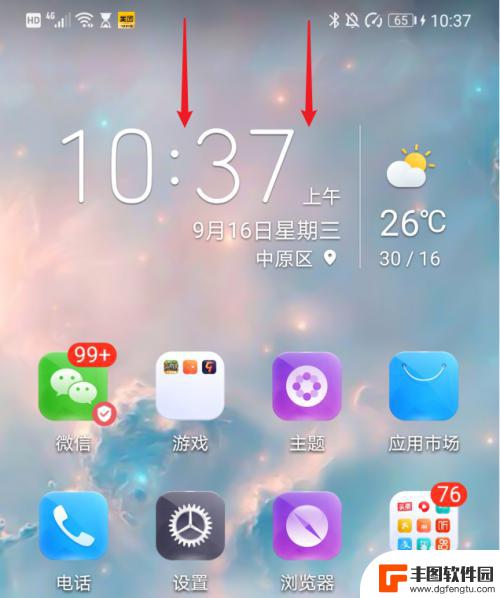
怎么样把华为手机照片导入电脑 华为手机如何将照片和视频传输到电脑
在日常生活中,我们经常会拍摄大量的照片和视频,而华为手机作为一款性能出众的智能手机,拥有着优质的摄像功能,当我们想要把这些珍贵的照片和视频传输到电脑上保存时,却可能会遇到一些困...
2024-07-13 15:30:35

怎么把手机中的视频上传到电脑上 手机视频如何在电脑上查看
随着手机摄像功能的不断提升,我们拍摄的视频越来越清晰生动,但是有时候我们想要把手机中的视频上传到电脑上,却不知道该如何操作。将手机中的视频传输到电脑上并不难,只需一根数据线或者...
2024-05-06 10:30:30
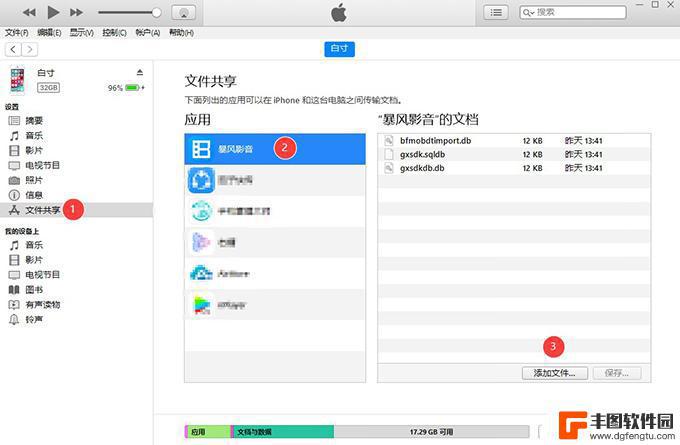
电脑导入ipad的视频在哪里打开 iPad如何导入电脑视频
随着科技的发展,电脑和iPad已经成为我们生活中不可或缺的工具,在日常使用中我们经常会遇到需要将电脑中的视频导入到iPad的情况。问题来了导入后的视频在iPad中究竟该如何打开...
2024-07-16 08:28:04

vivo手机字体怎样调回正常 vivo手机如何恢复系统默认字体设置
在使用vivo手机时,有时候我们可能会不小心调整了字体设置,导致手机字体显示异常或不符合个人喜好,如果你想要将vivo手机的字体调回正常,或者恢复系统默认的字体设置,其实只需要...
2024-09-19 17:37:54

0ppo手机怎么设置5g OPPO手机如何开启5G网络模式
现5G技术已经成为了手机行业的热门话题,越来越多的手机品牌开始推出支持5G网络的手机,作为一家知名的手机品牌,OPPO也不例外。对于想要体验5G网络速度的用户来说,如何在OPP...
2024-09-19 16:14:40
小编精选
vivo手机字体怎样调回正常 vivo手机如何恢复系统默认字体设置
2024-09-19 17:37:54oppo手机管家悬浮窗怎么关闭 OPPO手机悬浮窗怎么关闭
2024-09-19 15:32:00京东手机发票怎么选 京东发票选择明细还是种类更好
2024-09-19 14:27:03手机上如何制作柱状图 手机WPS表格怎么画柱状图
2024-09-19 12:14:19苹果手机如何拍照转换成pdf 苹果手机照片怎么导出为PDF格式
2024-09-19 11:40:11安桌手机怎么测试 如何测试安卓手机性能
2024-09-19 10:24:13手机照相机黑屏是什么原因 手机摄像头黑屏无法拍照
2024-09-19 09:24:59苹果手机怎么分原装屏幕 原装苹果手机屏幕特征辨认
2024-09-18 13:24:19苹果手机怎么隐藏和平精英 怎样把和平精英隐藏在手机里
2024-09-18 12:19:27如何删除手机中的广告插件 如何简单屏蔽手机广告
2024-09-18 11:15:47热门应用